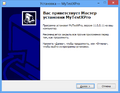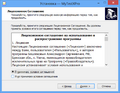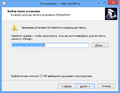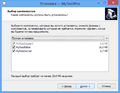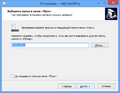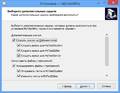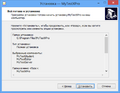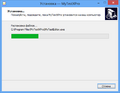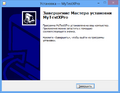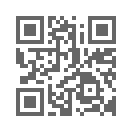Установка MyTestXPro
Программа MyTestXPro доступна в двух вариантах - в виде инсталлятора и в виде архива.
Версия с инсталлятором - самый лучший и надёжный выбор для обычного пользователя. Всё что вам нужно - скачать файл и запустить его, после этого процесс установки произойдёт без вашего вмешательства. Инсталлятор поможет вам легко установить программу, а также создать ярлыки, ассоциировать файлы, указать нужный язык интерфейса...
Установка программы с помощью инсталлятора
Этапы установки:
- Скачайте программу с официального сайта http://mytest.klyaksa.net со страницы http://mytest.klyaksa.net/htm/download/index.htm.
- Запустите файл установки программы MyTestXProSetup.exe.
- Последовательно выполните все предложение шаги (выберите язык установки, познакомьтесь и согласитесь с лицензионным соглашением, укажите место установки, выберите нужные компоненты, язык интерфейса…). Для большинства пользователей подойдут настройки по умолчанию, т.е. достаточно проверить предложенные варианты и нажать Далее…
- Программа установлена. Запустить можно либо с помощью ярлыков на Рабочем столе, либо через меню Пуск.
Внимание! Для установки программы в каталог по умолчанию требуются права администратора.
Программа установки имеет два языка интерфейса (русский и английский). Интерфейс же программы может быть на одном из несколько языков (русский, белорусский, украинский, армянский…), он выбирается на вкладке «Выберите дополнительные задачи» установщика. Язык можно изменить и позже, отредактировав файл language.ini. Видео по теме: http://youtu.be/T_nQB4XSnXg Установка программы из архива Установка из архива достаточно проста, если вы знаете, как работать с архивами, файлами и папками в ОС Windows. Вам просто следует распаковать скачанный файл в папку на вашем диске, например «C:\MyTestXPro», а потом просто запустить нужный модуль программы из исполнительного файла с расширением «.exe». Распространённой практикой является создание ярлыков к этим файлу на Рабочем столе, меню «Пуск», или на панели быстрого запуска. Создать их можно либо средствами Windows, либо с помощью пунктов меню настройки (требуются права администратора). Обратите внимание! В этом случае вам придется создавать ярлыки, ассоциировать файлы самостоятельно. Поэтому для большинства пользователей рекомендуется использовать установку с помощью инсталлятора. Использование программы в GNU/Linux Программа MyTestXPro является приложением Windows, поэтому для её запуска под операционной системой Linux необходимо ПО позволяющее запускать Windows-приложения из Linux. Что делать в этой ситуации? Например, использовать Wine. Wine — это свободное программное обеспечение, позволяющее пользователям UNIX-подобных систем исполнять приложения Microsoft Windows. Для своей работы Wine не требует наличия установленной ОС Windows. Используя Wine вы можете устанавливать и запускать различные программы, как будто вы находитесь в Windows. Для использования программы в Linux установите Wine и используйте ее так же как в windows.